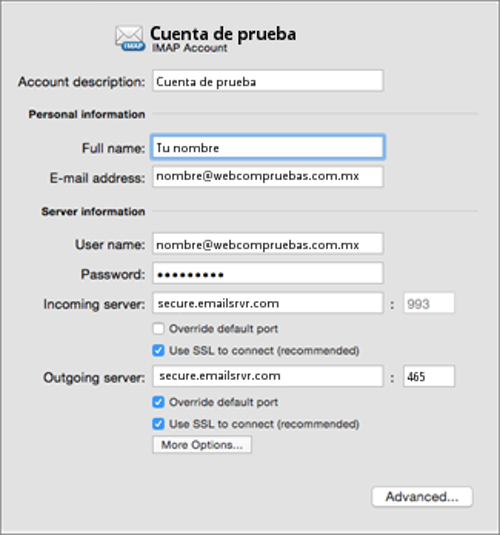
|
Opción |
Descripción |
|
Account description |
Esto es como vas a etiquetar tu cuenta en Outlook. Si tienes más de una cuenta configurada te será útil para identificarla. |
|
Full name |
Esto es como aparecerá tu nombre en los correos que envíes en el campo "De:" |
|
Email address |
Ingresa completa tu dirección de correo (la que estás configurando). |
|
User name |
Vuelve a ingresar completa tu dirección de correo. |
|
Password |
Es la contraseña de tu correo, debe ser exactamente como la creaste o te la propocionaron, respetando mayúsculas y minúsculas. |
|
Incoming server |
Este es el servidor de correo entrante y debes escribir: secure.emailsrvr.com |
|
Override default port |
Esta opción sirve para cambiar el número de puerto y en este momento no se utilizará. |
|
Use SSL to connect (recommended) |
Significa usar Secure Sockets Layer y es para que tus mensajes se reciban de manera encriptada (segura). |
|
Outgoing server |
Este es el servidor de correo saliente y debes escribir: secure.emailsrvr.com |
|
Override default port |
Esta opción sirve para cambiar el número de puerto y en aquí si debes habilitarla y utilizar el puerto 465. |
|
Use SSL to connect (recommended) |
Significa usar Secure Sockets Layer y es para que tus mensajes se envíen de manera encriptada (segura). |
|
More Options |
Da clic para confirmar que utilziarás la misma información que el servidor de correo entrante y deja en blanco la opción dónde te pregunte por el dominio. |
Listo. Has configurado correctamente tu Outlook 2016 para funcionar con tu cuenta vía protocolo IMAP.
*En este protocolo todo lo que haya en el servidor es lo que se muestra en tu Outlook, por lo que si eliminas algo de Outlook lo estarás eliminando del servidor.
**Si deseas configurar la cuenta como POP, los campos a llenar son exactamente iguales, excepto que para el servidor de correo entrante te aparecerá como puerto 995 y no necesitas cambiarlo.
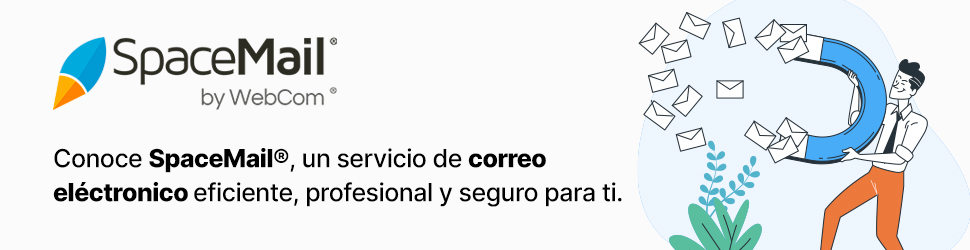

Comentarios
0 comentarios
Inicie sesión para dejar un comentario.